Sneltoetsen voor algemene organisatiemodus
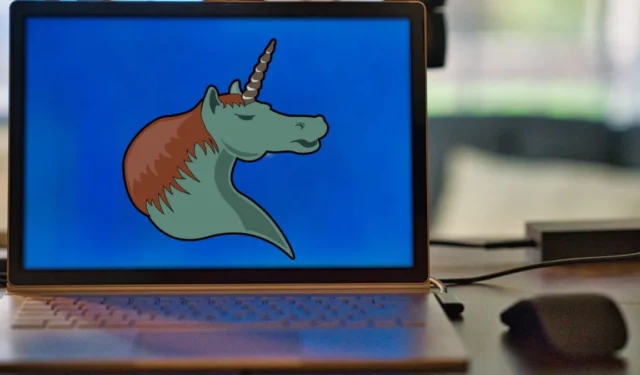
Veel mensen gebruiken Emacs om prachtige LaTeX-documenten te maken . Org is een krachtige en flexibele hoofdmodus voor de Emacs-teksteditor. Hiermee kunt u teksthiërarchieën met meerdere niveaus maken die dynamisch kunnen worden aangepast, afhankelijk van de context van elk tekstblok.
Dit niveau van flexibiliteit en controle betekent dat Org Mode direct uit de doos met veel functies wordt geleverd. U ziet deze vaak als sneltoetsen die u kunt gebruiken tijdens het bewerken van organisatiebestanden. Dit maakt Org Mode een effectief hulpmiddel voor het beheren van taken en het schrijven van lange tekst met behulp van de Emacs-editor.
Deze cheatsheet toont u enkele van de belangrijkste sneltoetsen voor de organisatiemodus om uw bewerkingssessies voor organisatiedocumenten te versnellen. Niet alleen dat, het zal ook enkele van de meer obscure maar handige snelkoppelingen voor Org Mode benadrukken.
| Snelkoppeling | Functie |
|---|---|
| Org-headers manipuleren | |
| Ctrl+Enter | Maak een nieuwe organisatiekop van hetzelfde niveau op een nieuwe regel. |
| Alt + Enter | Maak een nieuwe organisatiekop van hetzelfde niveau op de huidige regel. |
| Alt + Pijl-links | Verplaats de huidige organisatiekop een niveau lager. |
| Alt + Pijl-rechts | Verplaats de huidige organisatiekop één niveau hoger. |
| Alt + pijl-omhoog | Verwissel de huidige Org-header samen met zijn dochters één plek hoger in het document. |
| Alt + Pijl-omlaag | Verwissel de huidige Org-header samen met zijn dochters één plek lager in het document. |
| Alt + Shift + Pijl-links | Verplaats de huidige Org-header samen met zijn dochters een niveau lager. |
| Alt + Shift + Pijl-rechts | Verplaats de huidige Org-header samen met zijn dochters een niveau hoger. |
| Ctrl+C, dan Ctrl+W | Verplaats de huidige org-subkop samen met zijn dochters naar een andere bovenliggende kop. |
| Ctrl + C, dan Caret (^) | Sorteer alle subkoppen van de organisatie onder dezelfde bovenliggende kop. |
| Ctrl + C, dan Ctrl + X, dan Alt + W | Kopieer de volledige Org-header naar het Emacs-klembord. |
| Ctrl + C, dan Ctrl + X, dan Ctrl + W | Knip de hele Org-header naar het Emacs-klembord. |
| Ctrl + C, dan Ctrl + X, dan Ctrl + Y | Plak en formatteer de inhoud van het Emacs-klembord in een geschikte Org-header. |
| Org TODO-kopteksten manipuleren | |
| Ctrl+Shift+Enter | Maak een nieuwe organisatiekop van hetzelfde niveau met een “TODO”-attribuut op een nieuwe regel. |
| Alt+Shift+Enter | Maak een nieuwe organisatiekop van hetzelfde niveau met een “TODO”-attribuut op de huidige regel. |
| Ctrl+C, dan Ctrl+T | Doorloop alle statussen van de “TODO” -kop. |
| Verschuiving + Pijl-links | Ga naar de volgende status “TODO” voor de huidige koptekst. |
| Verschuiving + Pijl-rechts | Ga naar de voorgaande “TODO” -status voor de huidige koptekst. |
| Ctrl + U, dan Ctrl + C, dan Ctrl + T | Ga naar de volgende status “TODO” voor de huidige koptekst en vraag om een notitie. |
| Ctrl + C, dan Komma (,) | Voeg een prioriteitswaarde toe aan de huidige “TODO”-header. |
| Verschuiving + pijl-omhoog | Verhoog de prioriteitswaarde van de huidige “TODO”-header. |
| Verschuiving + Pijl-omlaag | Verlaag de prioriteitswaarde van de huidige “TODO”-header. |
| Selectievakjes ORG TODO manipuleren | |
| Ctrl + C, dan Ctrl + X, dan Ctrl + B | Schakel de status van het momenteel geselecteerde TODO-selectievakje om. |
| Ctrl + C, dan Ctrl + X, dan Ctrl + R | Converteer het huidige TODO-selectievakje naar een keuzerondje en verander de status. |
| Ctrl + C, dan Ctrl + X, dan Ctrl + O | Converteer het huidige TODO-selectievakje naar een lijst met opeenvolgende stappen en verander de status. |
| Ctrl + C, dan Pond (#) | Update alle TODO-checkbox-statistieken in de huidige Org-header. |
| Navigeren in kopteksten van organisaties | |
| Ctrl+C, dan Ctrl+N | Naar de volgende koptekst van de organisatie gaan, ongeacht het niveau in het huidige document. |
| Ctrl+C, dan Ctrl+F | Ga naar de volgende organisatiekop op hetzelfde niveau in het huidige document. |
| Ctrl+C, dan Ctrl+P | Keer terug naar de vorige koptekst van de organisatie op hetzelfde niveau in het huidige document. |
| Ctrl+C, dan Ctrl+B | Maak een nieuwe organisatietabel en open de editor voor tabellay-out. |
| Ctrl+C, dan Ctrl+U | Ga terug naar een vorig niveau van organisatiekopteksten in het huidige document. |
| Org-headers weergeven | |
| tabblad | Schakel tussen de verschillende weergavestatussen van de huidige organisatiekop. |
| Verschuiving + Tab | Schakel tussen de verschillende weergavestatussen van het gehele organisatiedocument. |
| Ctrl + U, dan Ctrl + U, dan Tab | Reset de huidige weergavestatus van het organisatiedocument. |
| Ctrl + U, dan Ctrl + U, dan Ctrl + U, dan Tab | Forceer organisatiemodus om alle kopteksten in het huidige document af te drukken. |
| Ctrl+C, dan Ctrl+K | Geef alle kopteksten van het huidige organisatiedocument weer zonder hun inhoud weer te geven. |
| Ctrl+C, dan Tab | Geef alle directe dochters van de huidige organisatiekop weer. |
| Ctrl + X, dan N, dan S | Verberg alle andere kopteksten van de organisatie in het huidige document. |
| Ctrl + X, dan N, dan W | Toon alle kopteksten van de organisatie in het huidige document. |
| Ctrl + C, dan schuine streep naar voren (/) | Zoek en toon alle Org-headers van een bepaald type. |
| Ctrl + C, dan Forward Slash (/) + R | Zoek en toon alle Org-headers die overeenkomen met een bepaalde Regex. |
| Organisatietabellen manipuleren | |
| Ctrl + C, dan Bar (|) | Vouw de hele kolom samen tot één teken. |
| Alt + Shift + Pijl-omlaag | Maak een nieuwe rij in de huidige organisatietabel. |
| Alt + Shift + Pijl-rechts | Maak een nieuwe kolom in de huidige organisatietabel. |
| Ctrl+C, dan Enter | Maak een horizontale rand onder de huidige rij. |
| Ctrl + U, Ctrl + C, dan Streepje (-) | Maak een horizontale rand boven de huidige rij. |
| Ctrl + C, dan Backtick (`) | Open de huidige cel in een aparte Emacs-buffer. |
| Alt + Shift + pijl-omhoog | Knip de hele rij naar het Emacs-klembord. |
| Alt + Shift + Pijl-links | Knip de hele kolom naar het Emacs-klembord. |
| Alt + Pijl-links | Verwissel de hele kolom met die ernaast aan de linkerkant. |
| Alt + Pijl-rechts | Verwissel de hele kolom met de kolom ernaast. |
| Alt + pijl-omhoog | Verwissel de hele rij met die er bovenop. |
| Alt + Pijl-omlaag | Verwissel de hele rij met die eronder. |
| Verschuiving + Pijl-links | Verwissel de huidige cel met die ernaast aan de linkerkant. |
| Verschuiving + Pijl-rechts | Verwissel de huidige cel met de cel ernaast. |
| Verschuiving + pijl-omhoog | Verwissel de huidige cel met die er bovenop. |
| Verschuiving + Pijl-omlaag | Verwissel de huidige cel met die eronder. |
| Ctrl + C, dan Plus (+) | Bereken de som van alle numerieke waarden in de huidige kolom. |
| Navigeren in organisatietabellen | |
| Ctrl+P | Verplaats de cursor één rij omhoog. |
| Ctrl+N | Verplaats de cursor een rij naar beneden. |
| tabblad | Verplaats de cursor één cel naar voren. |
| Verschuiving + Tab | Verplaats de cursor één cel terug. |
| Alt+A | Verplaats de cursor naar het begin van de huidige cel. |
| Alt+E | Verplaats de cursor naar het einde van de huidige cel. |
| Organisatietabellen uitlijnen | |
| Ctrl+C, dan Ctrl+C | Lijn de hele tafel uit op de juiste breedte. |
| Ctrl+C, dan Tab | Vouw alle samengevouwen kolommen terug naar hun oorspronkelijke breedte. |
| Ctrl + U, dan Ctrl + C, dan Tab | Vouw een samengevouwen kolom terug naar de oorspronkelijke breedte. |
| Ctrl + U, dan Ctrl + U, dan Ctrl + C, dan Tab | Maak een nieuwe organisatiekoppeling voor een lokale bron op de cursorpositie. |
| Organisatiekoppelingen manipuleren | |
| Ctrl+C, dan Ctrl+L | Maak een nieuwe organisatiekoppeling voor een externe bron op de huidige cursorpositie. |
| Ctrl + U, dan Ctrl + C, dan Ctrl + L | Maak een nieuwe organisatiekoppeling voor een lokale bron op de huidige cursorpositie. |
| Ctrl+C, dan Ctrl+O | Open een bestaande organisatiekoppeling met het juiste programma ervoor. |
| Ctrl + U, dan Ctrl + C, dan Ctrl + O | Open een bestaande organisatiekoppeling rechtstreeks in Emacs. |
| Navigeren door organisatiekoppelingen | |
| Ctrl + C, dan Ctrl + X, dan Ctrl + N | Ga naar de volgende organisatiekoppeling in het huidige document. |
| Ctrl + C, dan Ctrl + X, dan Ctrl + P | Ga terug naar de vorige organisatiekoppeling in het huidige document. |
| Ctrl + C, dan Percentage (%) | Sla de momenteel geselecteerde organisatiekoppeling op in een tijdelijke beoordelingslijst. |
| Ctrl + C, dan Ampersand (&) | Ga terug naar de meest recent opgeslagen organisatiekoppeling. |
| Organisatiedocumenten exporteren | |
| Ctrl + C, dan Ctrl + E, dan Ctrl + S | Beperk het organisatie-exportproces tot de huidige kop. |
| Ctrl + C, dan Ctrl + E, dan Ctrl + V | Beperk het organisatie-exportproces tot alleen de zichtbare koppen. |
| Ctrl + C, dan Ctrl + E, dan Ctrl + B | Verwijder alle aanvullende metagegevens van het organisatiedocument voordat u exporteert. |
| Ctrl + C, dan Ctrl + E, dan H + H | Exporteer het huidige organisatiedocument als een HTML-bestand. |
| Ctrl + C, dan Ctrl + E, dan L + L | Exporteer het huidige organisatiedocument als een LaTeX-bestand. |
| Ctrl + C, dan Ctrl + E, dan L + P | Exporteer het huidige organisatiedocument als een LaTeX PDF-bestand. |
| Ctrl + C, dan Ctrl + E, dan O + O | Exporteer het huidige organisatiedocument als een Open Document Text-bestand. |
| Ctrl + C, dan Ctrl + E, dan T + U | Exporteer het huidige organisatiedocument als een tekstbestand zonder opmaak. |
Afbeelding tegoed: Unsplash (achtergrond) Wikimedia Commons (logo). Alle wijzigingen door Ramces Red.



Geef een reactie